启用LinkedIn更新时,数据验证失败
本文提供了在 Microsoft Dynamics 365 Sales 中启用LinkedIn更新时的数据验证失败的解决方案。
现象
在数据验证期间在“销售导航器集成设置”对话框中打开“启用LinkedIn更新”选项时,数据验证失败或生成意外错误,如下所示:
状态:已禁用,发生意外错误。
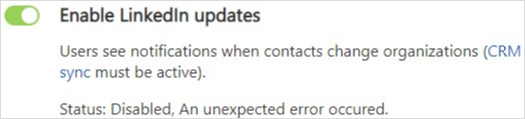
此问题因以下原因而发生,应相应地解决。
原因 1:LinkedIn Sales Navigator 中禁用 CRM 同步
若要解决此问题,请验证以下设置:
确保在 LinkedIn Sales Navigator 中启用 CRM 同步 。
- 登录到 LinkedIn Sales Navigator。
- 选择“管理员>管理员设置>CRM 设置>连接到 CRM”。
- 按照提示登录到 CRM 并授权LinkedIn Sales Navigator 与 CRM 之间的连接。
- 连接后,查找使 Sales Navigator 能够将数据同步回 CRM 并启用它的选项。
- 请确保保存在设置过程中所做的任何更改。
确保在 LinkedIn Sales Navigator 中启用数据验证设置。 如果没有,即使启用了 CRM 同步,你也会看到 CRM 同步已禁用状态。 如果在 LinkedIn Sales Navigator 中看不到数据验证设置,请确保拥有适当的 Sales Navigator 许可证。 有关详细信息,请参阅 Sales Navigator 数据验证 - 概述。
如果启用这两个设置,请确保至少启用“ 启用LinkedIn更新 设置一次。
如果遇到任何问题,请确保用户帐户具有必要的权限,并且 CRM 同步功能包含在 Sales Navigator 合同中。
原因 2:CRM 同步以外的问题
若要解决此问题,请尝试从 “销售导航器集成设置” 对话框禁用数据验证,然后再次启用它。